(Schrift)-Typen
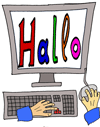
Unterrichtsidee:
In einer Text-Tabelle soll eine Text-Zeile in verschiedenen Schrift-Arten gestaltet werden. Dabei werden die Schriftarten kreativ und nach eigenen Wünschen ausgewählt.
Methodisch-didaktischer Notizen:
Der Text braucht nur angeklickt zu werden, dann kann in der Symbolleiste unter „Schriftart“ eine Schrift ausgewählt werden. Der Name der Schrift kann in die Tabelle geschrieben werden oder mit der Funktion „kopieren - einfügen“ ![]() eingesetzt werden.
eingesetzt werden.
Die beiden Arbeitsblätter bieten eine ikonische und eine textliche Variante.
Bei dieser Unterrichtsskizze kann als Schwerpunkt auch auf die Wirkung unterschiedlicher Schriften eingegangen werden.
Technische Arbeitshilfen:
In unterschiedlichen Office-Varianten kann die Bearbeitung in Einzelheiten abweichen.
![]() Hinweis: Erst speichern, dann bearbeiten!
Hinweis: Erst speichern, dann bearbeiten!
Zum Herunterladen:
 Erstellung von Formularen
Erstellung von Formularen
